마우스에 매크로를 설치하는 방법
컴퓨터 마우스는 개인용 컴퓨터의 필수적인 부분입니다. 랩톱으로 작업할 때 많은 사람들이 그것 없이는 할 수 없습니다. 다양한 프로그램의 일반 작업과 컴퓨터 게임 모두에서 적극적으로 사용됩니다. 마우스 모델은 다양하며, 게이밍 마우스 중에는 버튼이 많은 장치도 있습니다. 마우스 매크로를 사용하는 것은 게이머들 사이에서 인기가 있습니다.

매크로 란 무엇입니까?
컴퓨터 과학에서 매크로는 단일 키를 누른 후 시스템이 수행하는 작업의 조합입니다. 이는 컴퓨터 마우스를 쉽게 처리하기 위해 사용됩니다. 필요한 클릭 수가 줄어들고 그에 따라 장치의 마모율도 줄어듭니다. 긴장된 게임 중에 매 순간이 소중할 때 플레이어가 도움을 받을 수 있습니다. 복잡한 클릭 조합 대신 버튼 하나만 누르면 결과를 얻을 수 있습니다. 사실, 매크로는 모든 곳에서 허용되지 않습니다. 일부 플레이어 협회에서는 매크로 사용을 "부정행위"와 동일시합니다.
마우스가 매크로를 지원합니까?
 사용자가 게임용 특수 마우스를 사용하고 매크로를 설치하려는 경우 Oscar Editor 유틸리티가 있는지 확인해야 합니다. 이 소프트웨어를 사용하면 사용자는 마우스의 모든 것을 독립적으로 설치하고 구성할 수 있으며, 다른 모든 사람은 편집 기능 없이 개발자가 설정한 표준 명령을 사용할 수 있습니다. 내장 메모리가 있으면 마우스를 구성할 때에도 긍정적인 효과가 있습니다. 물론 오스카 에디터를 지원하지 않는 마우스를 구성할 수도 있습니다. 그러나 이것은 훨씬 더 어렵고, 이를 위해 설계된 장치를 구입할 수 있다면 왜 복잡한 프로그래밍의 고난과 어려움을 견뎌야 할까요?
사용자가 게임용 특수 마우스를 사용하고 매크로를 설치하려는 경우 Oscar Editor 유틸리티가 있는지 확인해야 합니다. 이 소프트웨어를 사용하면 사용자는 마우스의 모든 것을 독립적으로 설치하고 구성할 수 있으며, 다른 모든 사람은 편집 기능 없이 개발자가 설정한 표준 명령을 사용할 수 있습니다. 내장 메모리가 있으면 마우스를 구성할 때에도 긍정적인 효과가 있습니다. 물론 오스카 에디터를 지원하지 않는 마우스를 구성할 수도 있습니다. 그러나 이것은 훨씬 더 어렵고, 이를 위해 설계된 장치를 구입할 수 있다면 왜 복잡한 프로그래밍의 고난과 어려움을 견뎌야 할까요?
마우스에 매크로를 설치하는 방법
이제 마우스 설정에 대해 직접 이야기해 보겠습니다. 먼저 오스카 에디터를 통해 마우스에 설치하는 방법에 대해 이야기하겠습니다. 필요한 작업 순서:
- 마우스를 컴퓨터나 노트북에 연결하면서 편집기를 설치하세요.
- 마우스가 성공적으로 연결되었는지, 마우스에 대한 모든 드라이버가 설치되었는지 확인하세요. 제대로 작동할 것입니다.
- Oscar Editor 바로가기를 선택하고 마우스 오른쪽 버튼을 클릭한 후 드롭다운 목록에서 "속성"을 선택합니다.
- "파일 위치"버튼을 클릭해야하는 창이 열립니다.
- Oscar Editor가 작동하는 데 필요한 파일이 포함된 폴더인 새 창이 나타납니다. 사용자는 ScripsMacros, Russian 및 MacroLibrary 폴더를 순서대로 열어야 합니다.
- 이 폴더에는 인터넷에서 다운로드한 데이터를 배치해야 합니다. 컬렉션이 많으므로 누구나 인터넷에서 자신의 취향에 맞는 매크로를 찾을 수 있습니다.
- 그런 다음 Oscar Editor를 시작해야 합니다.
- 기본 프로그램 창에서 필요한 버튼을 선택하고 선택한 버튼에 해당하는 항목 옆에 있는 드롭다운 목록 아이콘을 클릭합니다.
- "매크로 파일 로드"를 선택하고 지정된 키에 바인딩하려는 매크로 파일을 클릭합니다. 매크로가 준비되었습니다. 매크로 파일의 이름은 편의를 위해 원하는 대로 지정할 수 있습니다.
다음으로 X7 또는 Bloody와 같은 특수 마우스에 설치하는 방법을 알려 드리겠습니다. 이렇게 하려면 다음을 수행해야 합니다.
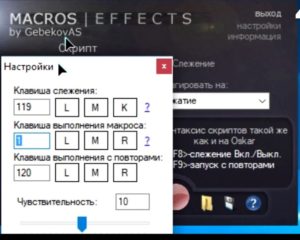 컴퓨터 마우스 제조업체의 웹사이트나 비공식 소스에서 필요한 프로그램을 설치하세요. 예를 들어 X7 마우스에는 매크로 효과 베타가 필요합니다. 일부 장치는 컴퓨터에 처음 연결한 후 드라이버와 함께 소프트웨어를 자체적으로 설치합니다.
컴퓨터 마우스 제조업체의 웹사이트나 비공식 소스에서 필요한 프로그램을 설치하세요. 예를 들어 X7 마우스에는 매크로 효과 베타가 필요합니다. 일부 장치는 컴퓨터에 처음 연결한 후 드라이버와 함께 소프트웨어를 자체적으로 설치합니다.- 필요한 소프트웨어를 자동으로 다운로드하여 표준 프로그램 설정을 수행해야 합니다. 이 작업은 일반적으로 자동으로 수행되지만 때로는 제어 키를 누르거나 활성화를 변경해야 할 수도 있습니다. 어떤 경우든 프로그램이 있는 웹사이트나 마우스 지침에 시작 방법이 적혀 있어야 합니다.
- 키트에는 몇 가지 옵션이 포함되어 있습니다. 추가 항목은 인터넷에서 다운로드할 수 있습니다.
마우스에서 매크로를 만드는 방법
매크로를 직접 만드는 것은 훨씬 더 어렵지만 가능합니다. 이렇게 하려면 다음을 수행해야 합니다.
- 모든 소스에서 매크로 효과를 다운로드하세요.
- 먼저 아카이브의 압축을 푼 후 프로그램을 실행하십시오.
- 프로그램 창에서 "프레스" 또는 "프레스" 모드를 선택합니다. 두 번째 방법이 가장 많이 사용되므로 "Squeeze"를 선택하는 것이 좋습니다.
- 자신만의 버전을 만들려면 프로그램 창에 표시된 빨간색 버튼을 클릭해야 합니다.
- 마우스로 수행된 모든 작업이 파일에 기록된 후 설치 프로그램에서 사용할 수 있는 새 창이 나타납니다.
 매크로 효과 프로그램은 원하는 대로 사용자 정의할 수 있습니다. 설정 모드로 이동하려면 화면 오른쪽 상단에 있는 비문을 클릭해야 합니다. 이제 사용자는 추적 및 실행 키를 설정할 수 있습니다. 즉, 정보를 기록해야 합니다.이 키는 게임 중이나 다른 곳에서 작업 "녹화"의 시작과 끝을 결정합니다. F8 또는 물결표와 같은 시스템 키를 "한계" 기록으로 사용하는 것은 권장되지 않습니다. 원래 작동으로 인해 오류가 발생할 수 있기 때문입니다. "프로그래머"처럼 느껴지기를 원하는 사람들은 메모장을 사용하여 매크로 파일을 열고 거기에서 항목 목록을 복사한 다음 열려 있는 프로그램의 "스크립트" 폴더에 붙여넣고 위치를 바꾸고 무슨 일이 일어나는지 확인할 수 있습니다. 많은 옵션.
매크로 효과 프로그램은 원하는 대로 사용자 정의할 수 있습니다. 설정 모드로 이동하려면 화면 오른쪽 상단에 있는 비문을 클릭해야 합니다. 이제 사용자는 추적 및 실행 키를 설정할 수 있습니다. 즉, 정보를 기록해야 합니다.이 키는 게임 중이나 다른 곳에서 작업 "녹화"의 시작과 끝을 결정합니다. F8 또는 물결표와 같은 시스템 키를 "한계" 기록으로 사용하는 것은 권장되지 않습니다. 원래 작동으로 인해 오류가 발생할 수 있기 때문입니다. "프로그래머"처럼 느껴지기를 원하는 사람들은 메모장을 사용하여 매크로 파일을 열고 거기에서 항목 목록을 복사한 다음 열려 있는 프로그램의 "스크립트" 폴더에 붙여넣고 위치를 바꾸고 무슨 일이 일어나는지 확인할 수 있습니다. 많은 옵션.
일반 마우스에서 매크로를 설정하는 방법
이 작업은 게임용 마우스와 동일한 방식으로 일반 마우스에 대해 수행됩니다. 키 누락으로 인해 문제가 발생할 수 있습니다. 그러나 마우스에서 너무 많은 조합이 필요하지 않은 사람들에게는 이것으로 충분할 것입니다.






